우리는 항상 모든 종류의 기능을 찾을 수 있는 스마트폰을 가장 먼저 갖고 싶어합니다. 이런 식으로 스피커, 화면 또는 카메라에서 전화기의 각 구성 요소를 최대한 활용할 수 있습니다. 그리고 이미지를 진정으로 사랑하는 사용자를 위해 a 삼성 은하 그들의 소유에서 그들은 운이 좋습니다.
당신은 그것을 결코 깨닫지 못했을 수도 있지만, 지금 몇 년 동안 삼성 모바일 카메라는 우리를 생각나게 하는 작은 조정 또는 '트릭'을 가지고 있었고, Apple 스마트폰. 보다 구체적으로, 라이브 포토에 iPhone. 그리고 혹시 아직 모르시거나 넘어지지 않으셨다면, 네이티브 앱의 모든 설정 내에서 이미지를 찍을 수 있도록 움직이는 사진 도구 또는 더 잘 알려진 모션 사진. 그러나 그것이 무엇이며 어떻게 활성화되는지 아십니까?
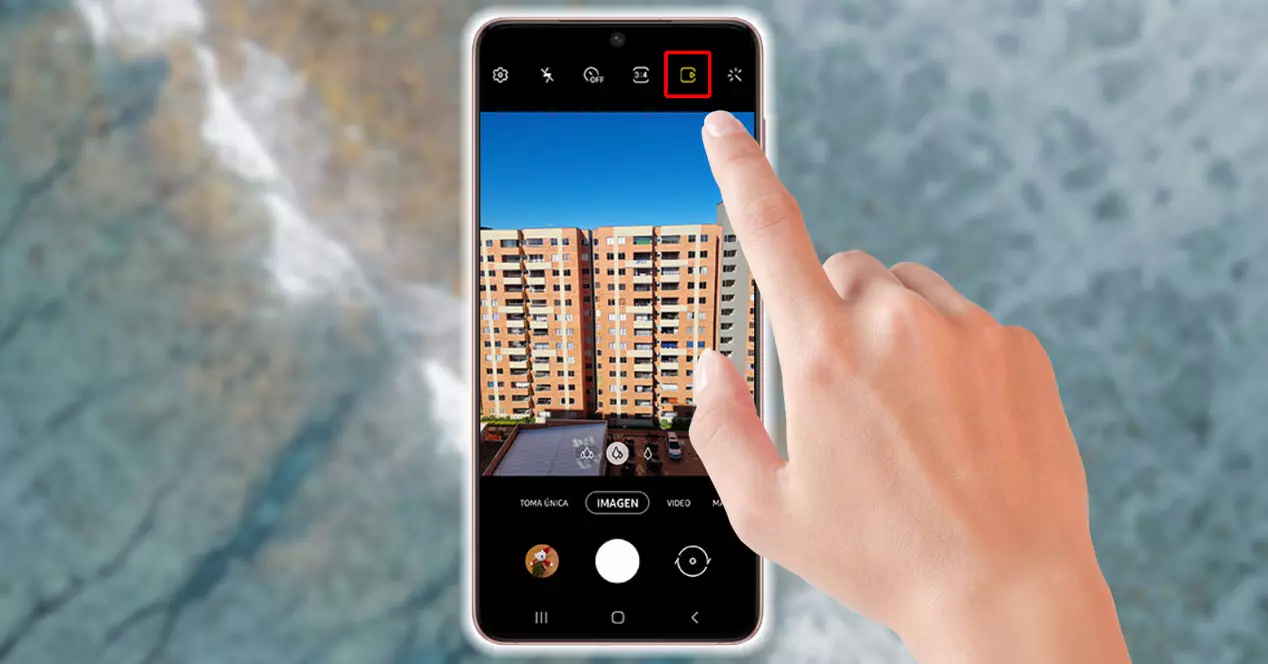
어떤 모바일이 있는지
몇 년 동안 한국 회사의 스마트 폰은 6 년 2015 월 iPhone XNUMXs에 등장한 이후로 휴대폰의 카메라에 도달하기 시작한 참신함을 즐기기 시작했습니다. 그러나 몇 달 후, 모두를 놀라게 한 삼성 또한 당시에는 매우 인상적이었고 오늘날에도 계속해서 많은 사람들을 매료시키는 이 특성을 포함하고 있습니다. Motion Photo 또는 Photos in motion.

또한 우리는 상당히 유사한 기능에 직면하고 있기 때문에 차이점이 없습니다. 그것은 무엇으로 구성되어 있습니까? 그것은 우리가 다음 섹션에서 보게 될 것입니다. 반면, 갤럭시 스마트폰에 이 기능이 있다는 것을 모른다면 가장 먼저 해야 할 일은 휴대폰에 설치한 커스터마이징 레이어의 버전을 확인하는 것이다.
이 기능 삼성 갤럭시 S7과 갤럭시 S7의 출시와 함께 Edge , 둘 다 스마트폰 시장을 강타했습니다. 그러나 도래와 혼동이 있었던 시기가 있었다. 하나의 UI 2.0에서 많은 사람들이 이 기능을 활성화하거나 비활성화하는 옵션을 제거했다고 믿었습니다.
그러나 현실은 이러한 가능성이 있는 곳에서만 변화한 것입니다. 따라서 이 기능은 일반적으로 대부분의 삼성 휴대폰에 내장되어 있습니다. 그러나 한국 회사는 다음 모델에서 예 또는 예임을 확인합니다.
- 갤럭시 S21, S21+, S21 울트라.
- S20, S20 +, S20 울트라.
- 갤럭시 Z 플립과 Z 플립3.
- 노트10, 노트10+.
- S10e, S10 및 S10 +.
- 갤럭시 Z 폴드와 Z 폴드3.
- 9을합니다.
- S9 및 S9 +.
- 8을합니다.
- S8 및 S8 +.
- S7 및 S7 에지.
애니메이션 사진 찍기
One UI 2.5가 출시되면서 애니메이션 사진이나 모션 사진이 개선되었습니다. 소리를 추가하기 시작했습니다 . 그러나 이 도구는 무엇으로 구성되어 있습니까? 활성화하면 모바일 장치의 후면 렌즈로 이미지를 찍을 때 몇 초의 비디오 따라서 해당 버전의 소프트웨어 레이어가 있는 경우 오디오도 캡처할 수 있습니다.
또한 앞에서 언급했듯이 한국 회사의 소프트웨어 계층이 업데이트되면서 삼성 스마트폰에서 버튼이 이 기능을 활성화할 수 있는 위치가 변경되었습니다.
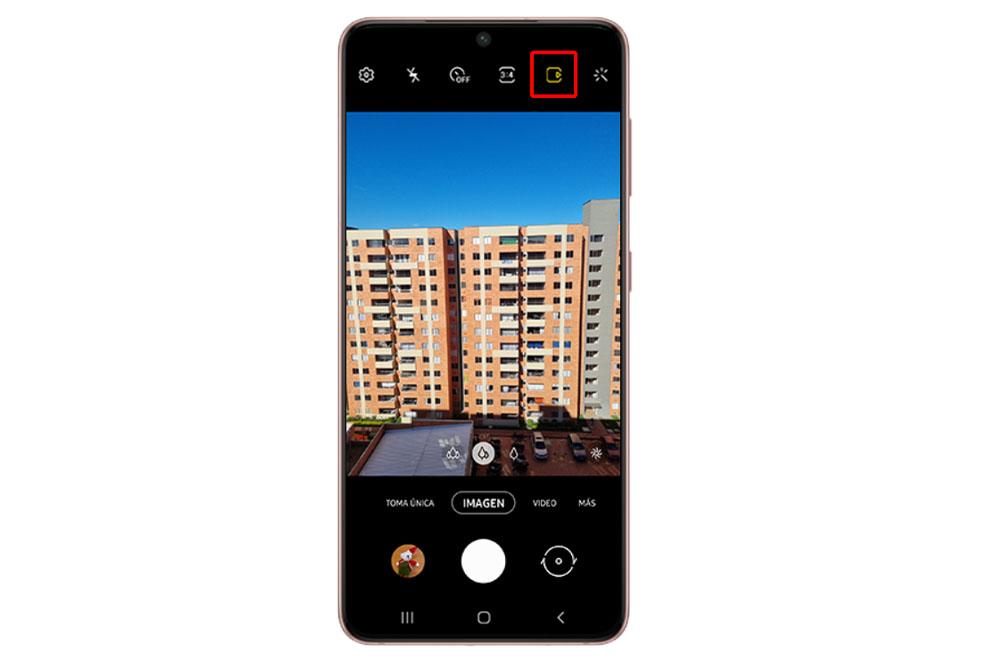
따라서 삼성 스마트폰으로 따라야 할 현재 경로가 무엇인지 설명하겠습니다.
- 삼성의 기본 카메라에 액세스합니다.
- 내부에 아이콘이 있는 정사각형 모양의 아이콘을 클릭합니다(이전 이미지에서 빨간색으로 둘러싸인 것과 같이).
이 순간부터 복용을 시작할 수 있습니다. 휴대폰 카메라로 움직이는 사진 . 물론 이러한 스냅샷을 재현할 수 있는 추가 옵션을 활성화하는 것을 잊지 마십시오. 활성화하려면 다음 단계를 따르세요.
- 휴대 전화의 갤러리를 입력하십시오.
- 터치 패널의 오른쪽 하단에 있는 세 줄을 클릭합니다.
- 설정 옵션을 선택합니다.
- 켜기 모션 사진 재생 스위치.
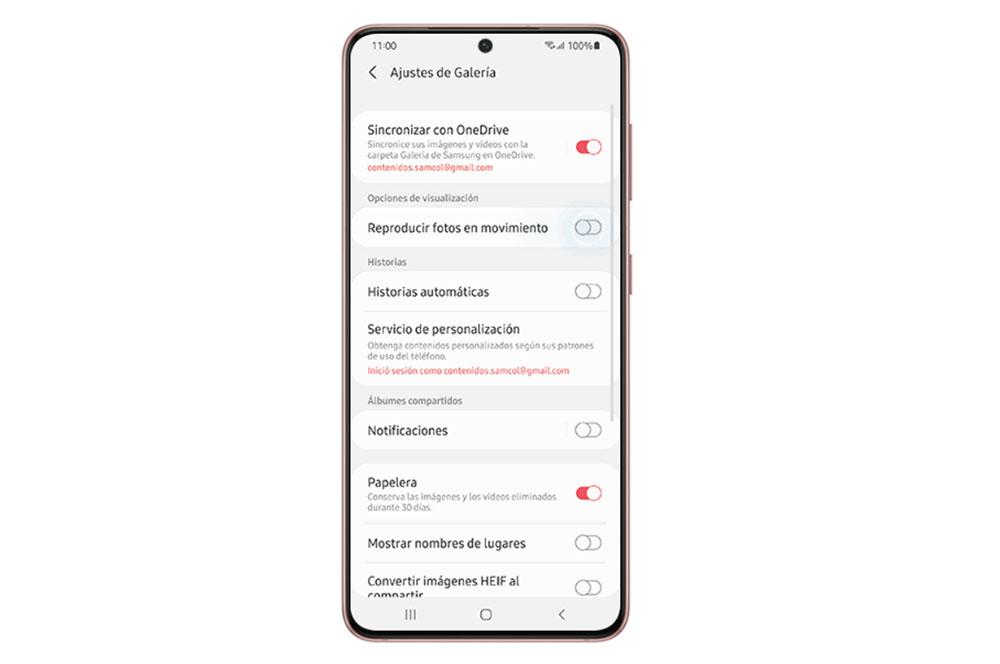
그래서 그 순간부터 모션 포토 기능이 활성화된 상태로 촬영한 이미지에서 애니메이션 사진 보기 버튼을 클릭하면 몇 초 동안 재생되기 시작합니다.
당신은 무엇을 할 수 있을까요?
우리가 이런 종류의 이미지를 찍을 때 우리가 원하는 대로 편집하는 것과 같은 다른 가능성도 있다는 것이 사실입니다. 예를 들어, 사진을 찍을 때 손을 많이 움직여서 나타나는 스냅샷이 마음에 들지 않으면 빠르게 다른 사진을 찍을 수 있습니다. 휴대폰 갤러리에서 .
이렇게 하려면 갤러리에 들어가 사진을 선택하고 애니메이션 사진 보기를 클릭해야 합니다. 재현되면 이전에는 볼 수 없었던 일련의 조정이 나타납니다. 주요 도구는 이미지 아래에 표시되는 막대 덕분입니다. 손가락으로 이미지를 슬라이드하여 우리가 찍은 스냅샷의 가장 좋은 순간을 찾을 수 있기 때문입니다. 모션 사진 .

우리가 가장 좋아하는 정확한 순간을 결정했으면 왼쪽 하단에 표시되는 기능을 클릭하여 스크린샷을 찍어 완전히 새로운 샷으로 생성해야 합니다.
이 도구가 제공하는 이러한 가능성 내에서 애니메이션 GIF 만들기 빠르고 쉽게. 전화가 자동으로 생성하도록 GIF 옵션만 클릭하면 됩니다. 또한 표시하려는 정확한 섹션과 속도 (0.5x / 1.0x / 2.0x).
마지막으로 표시되는 화살표와 함께 우리는 그것을 거꾸로 할 수 있습니다 일반적인 방식으로 처음부터 끝까지 연주하는 대신, 우리는 심지어 그것을 앞뒤로 동시에 움직일 수 있습니다. 즉, 일종의 부메랑입니다. 이 모든 조정을 마치면 방금 만든 구성이 올바르게 저장되도록 비디오 저장을 클릭하기만 하면 됩니다.
